Hoe Facebook foto's en video's te downloaden
Als je veel foto's en video's hebt geüpload naar Facebook, wil je misschien om verschillende redenen een kopie downloaden: als je een back-up van je gegevens wilt maken, als je je Facebook-account wilt sluiten, enz.
Wat uw reden ook is, er is een officiële manier om al uw Facebook-gegevens te downloaden zonder apps, plug-ins of extensies van derden te hoeven gebruiken. Al deze sites vereisen dat iemand anders toegang krijgt tot uw Facebook-account, wat naar mijn mening riskant is.
In dit bericht laat ik zien hoe je al je Facebook-gegevens kunt downloaden, die al je foto's en video's en een heleboel andere dingen bevatten. Het leuke is dat het allemaal heel goed georganiseerd en gemakkelijk te navigeren is. Het is eigenlijk best cool om te zien wat Facebook over je heeft opgeslagen.
Download Facebook foto's / video's
Om je Facebook-gegevens te downloaden log je in op Facebook en klik je vervolgens op de kleine blauwe pijl rechtsboven in het scherm. Ga naar de onderkant van het menu, klik op Instellingen .

Onder Algemene accountinstellingen ziet u een link onderaan genaamd Een kopie van uw Facebook-gegevens downloaden .
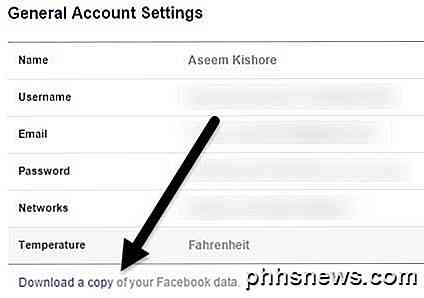
Klik op die link en u krijgt een korte beschrijving van wat voor soort gegevens uw archief zal bevatten. Om het archief te starten, ga je gang en klik je op de groene knop Start mijn archief .
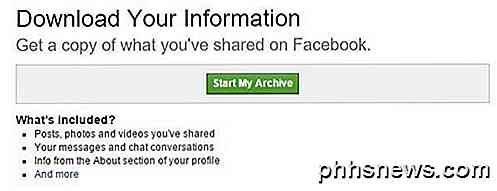
Dit opent een nieuw pop-upvenster waarin u moet bevestigen dat u uw archief wilt downloaden.
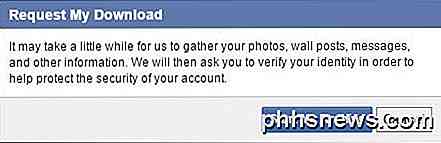
Zodra u bevestigt door op de tweede knop Start mijn archief te klikken, ziet u een bericht waarin staat dat u een e-mail ontvangt zodra uw archief is voltooid. Na een tijdje zou u een e-mail moeten ontvangen met een link naar uw archief.
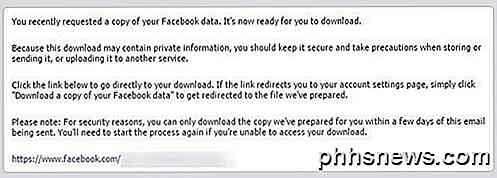
Klik op de link en je ziet een knop genaamd Mijn archief downloaden . U moet uw Facebook-wachtwoord opnieuw invoeren voordat u het archief kunt downloaden.
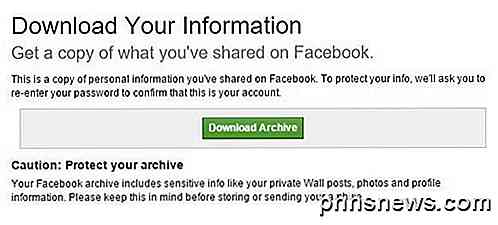
Afhankelijk van hoeveel u uploadt naar Facebook, kan uw archief honderden megabytes groot zijn. Het archief is in ZIP-indeling, dus u moet het eerst uitpakken om de inhoud te bekijken.
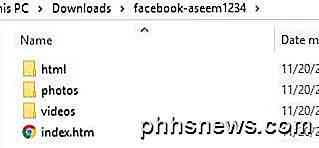
Het archief is onderverdeeld in drie secties: html, foto's en video's. De html- map bevat al uw berichten, locaties, tags, etc. in HTML-indeling die u in uw webbrowser kunt bekijken.
De map Photos bevat al uw geüploade foto's en gesynchroniseerde foto's vanaf uw mobiele telefoon. Het enige is dat elk album wordt weergegeven door de numerieke code die door Facebook wordt gebruikt in plaats van uw albumnaam.
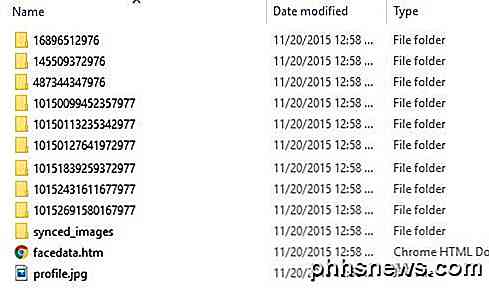
Dit is een beetje vervelend als je honderden albums op Facebook hebt omdat je elke map moet openen, zien welke foto's er in zitten en dan de map hernoemen. Als je gewoon een kopie van alles wilt, dan is het echt geen probleem.
De videomap bevat al je geüploade video's in MP4-indeling. Van wat ik kan vertellen, geeft de Facebook-download je niet de oorspronkelijke resolutie van de bestanden die je oorspronkelijk hebt geüpload, wat een beetje vervelend is. Het kan ook zijn omdat mijn foto's en video's zijn geüpload voordat Facebook de upload in hoge resolutie had.
Maar zelfs met de optie voor een hoge resolutie, zal Facebook uw afbeeldingen en video's vergroten / verkleinen of comprimeren als deze groter zijn dan 2048 pixels of 100 KB groot of groter dan 1280 px breed voor video's. Voor video's en afbeeldingen moet je de instelling Uploaden in HD in je Facebook-app instellen door naar Meer te gaan, vervolgens Instellingen, vervolgens Accountinstellingen en vervolgens Video's en Foto's .
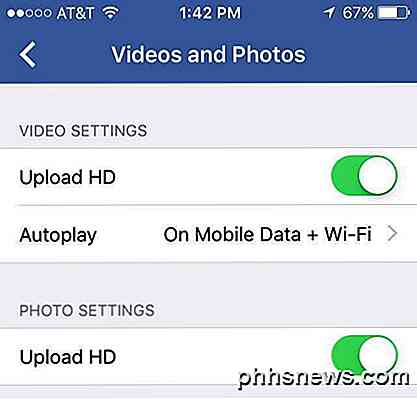
Als u op het index.htm-bestand klikt dat zich in dezelfde map bevindt als foto's, video's en html, kunt u in een leuke indeling door al deze info bladeren in uw webbrowser. Je kunt je info bekijken, alles geschreven aan je muur, je vrienden, berichten, pokes, evenementen en meer.
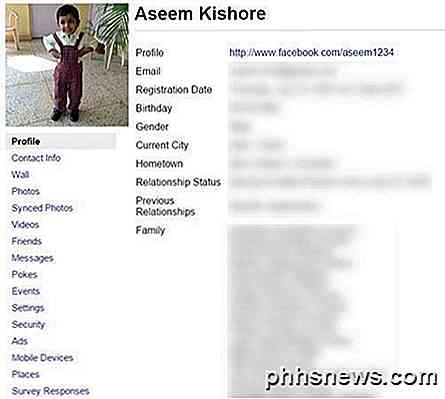
Je ziet ook extra informatie over foto's zoals waar deze is genomen, de camera, het cameramodel, ISO-snelheid, etc.

Over het algemeen is dit de veiligste en beste manier om al je Facebook-foto's en -video's te downloaden zonder een andere willekeurige bedrijfstoegang tot je account te geven. Als je vragen hebt, kun je een reactie plaatsen. Genieten!

Bestanden hernoemen vanuit het dialoogvenster Opslaan in OS X
OS X is een geweldig, fijn gepolijst besturingssysteem, maar het is niet zonder gebreken. Jarenlang was er geen manier om bestanden te hernoemen vanuit het dialoogvenster Opslaan - tot nu toe. Dit lijkt niet zo erg, maar het betekent dat als je een bestand met een reeds opgeslagen naam wilde opslaan, je moest eerst de Finder openen, naar het bestand navigeren, het bestand daar hernoemen en dan terugkeren naar het dialoogvenster Opslaan om je bestand op te slaan.

Welke Bias-verlichting is en waarom u deze zou moeten gebruiken
Er is een goede kans dat u jarenlang tv hebt gekeken en op uw computer hebt gewerkt op een manier die uw ogen vermoeit, uw kans op hoofdpijn en vermindert uw algehele genot en comfort. Lees verder, want we laten u zien hoe u een comfortabele en contrastrijke kijkervaring met voorbelichting kunt creëren.



